Facebookグループを使ってオンラインサロンを運営する人が増えています。
サロン内のコンテンツの1つとしてレッスンやコーチングなどを行う際に便利なのがガイド機能(旧ユニット)です。
ガイド機能をどのように利用するのか、またガイドの作り方についてご紹介いたします。
Facebookグループのガイド機能とは?

Facebookグループで投稿が増えていくと、さかのぼるのが難しくなってきますよね。
またオンラインサロンとして利用している場合、新規のメンバーが加入した時にどの投稿から読み進めていけばよいのかがわからなくなることがあります。
そんな時に便利なのが「ガイド」です。
ガイド機能では過去の投稿やガイドの投稿を1つのユニットとしてグループにできますよ。
オンラインサロン内のコンテンツを、手順を踏んで確認できるように管理者がガイドを適正な順番に並べ替えることができるのです。
Facebookガイドがあることで、説明せずとも順番に学んだり見ていくことが可能になります!
Facebookグループのガイドの作り方
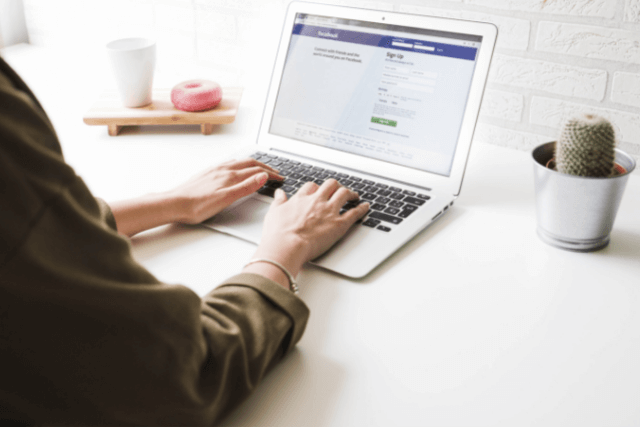
ではガイドの作り方を説明していきます。
まずFacebookグループを作成する必要があります。
こちらについては過去の記事を参照してくださいね。

ソーシャルラーニンググループにする(旧設定方法)
ガイド機能を使うにはFacebookグループをソーシャルラーニンググループにしておく必要があります。
グループのホーム画面のグループ設定をクリック。
グループタイプを編集します。
機能を表示→機能セットから「学習 ガイド」のセットを追加します。
これでソーシャルラーニンググループとなります。
Facebookグループのホーム画面に「ガイド」が出てきます。
説明を編集のところで、このガイドの概要を記入しましょう。
Facebook新機能の管理画面でガイド設定する方法
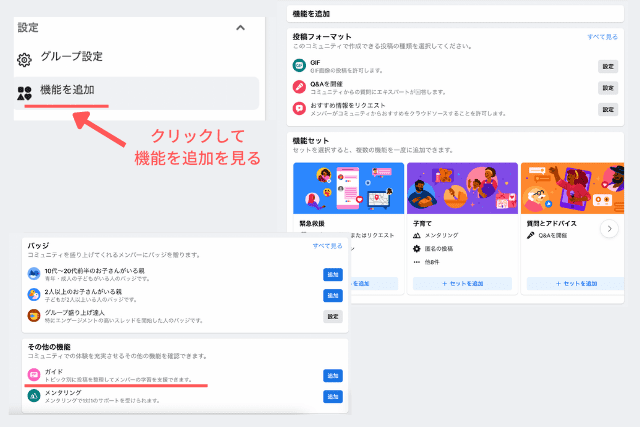
設定方法は2つあります。
①設定からグループ設定→グループをカスタマイズの中にある『グループタイプ』からグループタイプへの変更
→機能を表示(一般の状態で)→一番下に記載のその他の機能にガイドがあるので設定を押す。
②グループ設定→機能を追加が表示されてたら、そこから直接その他の機能が一番下に表示されているので追加を押して設定する。
(画像参照へ)
ガイドが設定完了されたらこのような画面になります。
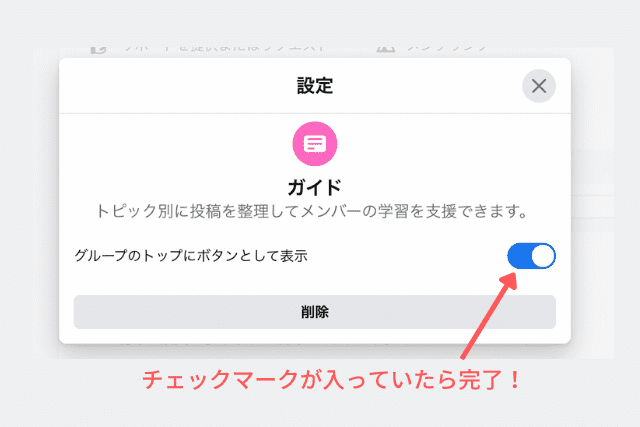
※Facebookの管理画面は常にアップデートを繰り返しており、新しい設定部分が表示される方と旧管理画面の方など人により変わりますのでご注意ください。
新機能や何かリクエストがありましたらこの記事の下にあるコメント欄へご報告いただけると嬉しいです!
ガイドを作成する
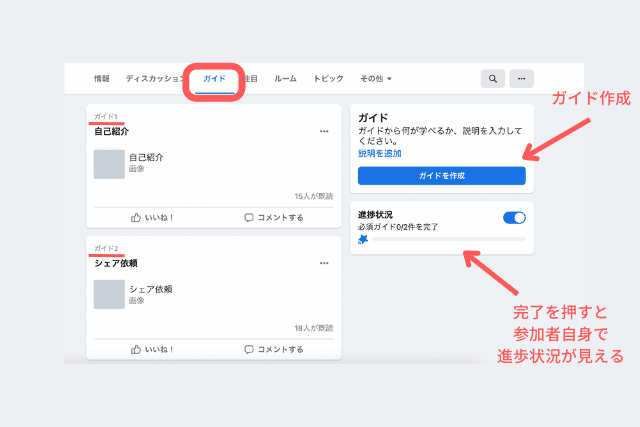
ガイドとして投稿する際には「ガイドを作成」をクリック。
ガイド名とガイドの説明を入力して保存します。
例えば、「自己紹介」や「グループのポリシー」など。
ガイドは複数の作成が可能ですので、カテゴリーごとにガイド1、2と分けて作るとわかりやすいです。
ガイドに投稿する
次に「投稿を作成」か「クイズを作成」を選択。
投稿を作成の場合、通常のFacebookページのように投稿を作ることができます。
画像や動画、ファイルもアップできるのでグループ内で学習してもらいたい資料を投稿します。
クイズを作成の場合、クイズのタイトルと合格スコアを入力してから質問と選択肢と答えを入力。
オンラインサロン内の学習の理解を深めるのに便利な機能ですね。
同じガイドの中に複数の投稿や質問を作成することができます。
過去の投稿(スレッド)をガイドに設定する
過去にFacebookグループ内で投稿した内容をガイドとして設定することもできます。
投稿したスレッドを編集→ガイドに投稿追加→今まで作成したガイドが出てくるので、追加したいガイドを選択します。
ガイドの順番を入れ替える
Facebookグループの管理者であればガイドの順番を入れ替えることが可能です。
ガイドの横にある編集ボタンをクリックします。
「並び替え」の表示をクリック、ガイドをドラッグして好きな順番に入れ替えられます。
保存を押して、終了。
ガイドを確認したら「完了」する
それぞれのガイドはメンバーが確認したら「完了」を押して、管理者に知らせることができます。
管理者はグループインサイトでガイドや投稿の完了についての詳細を確認できます。
Facebookグループの投稿を見逃さない

上記の操作は基本的にパソコンで行います。
一部、アプリでも設定できますが全ての機能を使うにはパソコンでの操作が必要です。
せっかく有益なコンテンツを制作していても、「メンバーが確認しづらい。」「確認できなかった!」ではもったいないですよね。
ガイド機能をうまく利用すれば、グループメンバーに共有したい事項やコンテンツの漏れが防げます。
ガイド機能を使って、オンラインサロンを活性化させていきましょう。
弊社ではMeta(Facebook)グループを活用したオンラインサロン運営のサポートや、初期設定代行も可能です。
年商450億円企業の運用サポート実績1年間やインハウス(内製化)サポートまでありますので、一般個人向けに新規事業やリピーターからの売上アップを考えている法人様はお気軽にご相談、お問合せください。



コメント
コメント一覧 (3件)
Facebookで始めてグループを設立しました。私一人の作成で友達はいません。管理人さんも全く一人ということもないけど、人を集めるのにどういう手段を使いましたか。
はじめまして、Facebookグループで人を集める目的によると思いますが、Facebookの友達にお知らせはしてみましたか? いろいろ集める方法はあるのでご自身で考えられる方法を全て1つづつテストしてみてはいかがでしょうか?
>Facebookの友達にお知らせはしてみましたか?
少数でも友達がいれば、まだましなのですが、1人もいません。
他のSNSにFacebookにグループを作成しました。よろしくという案内のURLを張り付けるかあるいはDiscordというSNSに宣伝どうぞというチャンネルがあります。この宣伝のチャンネルを有効利用するしかないですね。
あと自分のタイムラインを日記替わりに記述していくかですね。当面の間は力作業ですね。